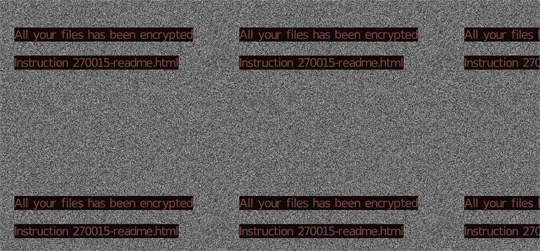Ransom.Win32.AVADDON.YJAF-A
Ransom:Win32/Avaddon.PA!MTB(MICROSOFT); Win32/Filecoder.Avaddon.A trojan(NOD32);
Windows

Tipo de grayware:
Ransomware
Destrutivo:
Não
Criptografado:
Sim
In the Wild:
Sim
Visão geral
It arrives on a system as a file dropped by other malware or as a file downloaded unknowingly by users when visiting malicious sites. Wird möglicherweise von anderer Malware/Grayware/Spyware von externen Sites heruntergeladen.
Detalhes técnicos
Übertragungsdetails
It arrives on a system as a file dropped by other malware or as a file downloaded unknowingly by users when visiting malicious sites.
Wird möglicherweise von der folgenden Malware/Grayware/Spyware von externen Sites heruntergeladen:
Installation
Schleust die folgenden Eigenkopien in das betroffene System ein:
- %Application Data%\{malware filename}.exe
(Hinweis: %Application Data% ist der Ordner 'Anwendungsdaten' für den aktuellen Benutzer, normalerweise C:\Windows\Profile\{Benutzername}\Anwendungsdaten unter Windows 98 und ME, C:\WINNT\Profile\{Benutzername}\Anwendungsdaten unter Windows NT, C:\Dokumente und Einstellungen\{Benutzername}\Lokale Einstellungen\Anwendungsdaten unter Windows 2000(32-bit), XP und Server 2003(32-bit) und C:\Users\{Benutzername}\AppData\Roaming on Windows Vista, 7, 8, 8.1, 2008(64-bit), 2012(64-bit) und 10(64-bit).)
Fügt die folgenden Prozesse hinzu:
- wmic.exe SHADOWCOPY /nointeractive
- wbadmin DELETE SYSTEMSTATEBACKUP
- wbadmin DELETE SYSTEMSTATEBACKUP -deleteOldest
- bcdedit.exe /set {default} recoveryenabled No
- bcdedit.exe /set {default} bootstatuspolicy ignoreallfailures
- vssadmin.exe Delete Shadows /All /Quiet
Autostart-Technik
Fügt folgende Registrierungseinträge hinzu, um bei jedem Systemstart automatisch ausgeführt zu werden.
HKEY_CURRENT_USER\Software\Microsoft\
Windows\CurrentVersion\Run
update = %Application Data%\{malware filename}.exe
HKEY_LOCAL_MACHINE\SOFTWARE\Microsoft\
Windows\CurrentVersion\Run
update = %Application Data%\{malware filename}.exe
Andere Systemänderungen
Fügt die folgenden Registrierungseinträge hinzu:
HKEY_CURRENT_USER\Software\Microsoft\
RestartManager\Session0000
Owner = {HEX VALUES}
HKEY_CURRENT_USER\Software\Microsoft\
RestartManager\Session0000
SessionHash = {HEX VALUES}
HKEY_CURRENT_USER\Software\Microsoft\
RestartManager\Session0000
Sequence = {VALUE}
HKEY_CURRENT_USER\Software\Microsoft\
RestartManager\Session0000
RegFiles0000 = {Target File Name}
HKEY_CURRENT_USER\Software\Microsoft\
RestartManager\Session0000
RegFilesHash = {Hex Values}
Fügt die folgenden Registrierungseinträge als Teil der Installationsroutine hinzu:
HKEY_LOCAL_MACHINE\SOFTWARE\Microsoft\
Windows\CurrentVersion\Policies\
System
EnableLUA = 0
(Note: The default value data of the said registry entry is 1.)
HKEY_LOCAL_MACHINE\SOFTWARE\Microsoft\
Windows\CurrentVersion\Policies\
System
EnableLinkedConnections = 1
(Note: The default value data of the said registry entry is None.)
HKEY_LOCAL_MACHINE\SOFTWARE\Microsoft\
Windows\CurrentVersion\Policies\
System
ConsentPromptBehaviorAdmin = 0
(Note: The default value data of the said registry entry is 5.)
Ändert das Hintergrundbild des Desktops durch Abänderung der folgenden Registrierungseinträge:
HKEY_CURRENT_USER\Control Panel\Desktop
Wallpaper = %User Profile%\bckgrd.bmp
Stellt auf dem System das folgende Bild als Desktop-Hintergrundbild ein:
Prozessbeendigung
Beendet die folgenden Dienste, wenn sie auf dem betroffenen System gefunden werden:
- ccEvtMgr
- ccSetMgr
- Culserver
- dbeng8
- dbsrv12
- DefWatch
- Intuit.QuickBooks.FCS
- msmdsrv
- QBCFMonitorService
- QBIDPService
- RTVscan
- sqladhlp
- SQLADHLP
- sqlagent
- sqlbrowser
- sqlservr
- sqlwriter
- tomcat6
- VMAuthdService
- VMnetDHCP
- VMUSBArbService
- vmware-converter
- VMwareHostd
- vmware-usbarbitator64
Beendet Prozesse oder Dienste, die einen oder mehrere dieser Zeichenfolgen enthalten, wenn sie im Speicher des betroffenen Systems ausgeführt werden:
- 360doctor.exe
- 360se.exe
- axlbridge.exe
- BCFMonitorService.exe
- Culture.exe
- Defwatch.exe
- fdhost.exe
- fdlauncher.exe
- GDscan.exe
- httpd.exe
- java.exe
- MsDtSrvr.exe
- QBDBMgr.exe
- QBIDPService.exe
- QBIDPService.exe
- qbupdate.exe
- QBW32.exe
- RAgui.exe
- RTVscan.exe
- sqlbrowser.exe
- sqlservr.exe
- supervise.exe
- tomcat6.exe
- wdswfsafe.exe
- winword.exe
- wxServer.exe
- wxServerView.exe
Andere Details
Fügt die folgenden Registrierungsschlüssel hinzu:
HKEY_CURRENT_USER\Software\Microsoft\
RestartManager\Session0000
HKEY_CURRENT_USER\Software\Microsoft\
RestartManager\Session0001
HKEY_CURRENT_USER\Software\Microsoft\
RestartManager\Session0002
Es macht Folgendes:
- Terminates itself if Windows Locale ID is equal to the following:
- 419 = Russian
- 422 = Ukrainian
- Terminates itself if machine is set to the following keyboard layout language:
- 419 = Russian
- 485 = Yakut(Russia)
- 444 = Tatar
- 422 = Ukrainian
- This ransomware affects all existing drives in the system
Solução
Step 2
Für Windows ME und XP Benutzer: Stellen Sie vor einer Suche sicher, dass die Systemwiederherstellung deaktiviert ist, damit der gesamte Computer durchsucht werden kann.
Step 3
<p> Beachten Sie, dass nicht alle Dateien, Ordner, Registrierungsschlüssel und Einträge auf Ihrem Computer installiert sind, während diese Malware / Spyware / Grayware ausgeführt wird. Dies kann auf eine unvollständige Installation oder andere Betriebssystembedingungen zurückzuführen sein. Fahren Sie mit dem nächsten Schritt fort. </ p><p> Beachten Sie, dass nicht alle Dateien, Ordner, Registrierungsschlüssel und Einträge auf Ihrem Computer installiert sind, während diese Malware / Spyware / Grayware ausgeführt wird. Dies kann auf eine unvollständige Installation oder andere Betriebssystembedingungen zurückzuführen sein. Fahren Sie mit dem nächsten Schritt fort. </ p>
Step 4
Im abgesicherten Modus neu starten
Step 5
Diesen Registrierungsschlüssel löschen
Wichtig: Eine nicht ordnungsgemäße Bearbeitung der Windows Registrierung kann zu einer dauerhaften Fehlfunktion des Systems führen. Führen Sie diesen Schritt nur durch, wenn Sie mit der Vorgehensweise vertraut sind oder wenn Sie Ihren Systemadministrator um Unterstützung bitten können. Lesen Sie ansonsten zuerst diesen Microsoft Artikel, bevor Sie die Registrierung Ihres Computers ändern.
- In HKEY_CURRENT_USER\Software\Microsoft
- RestartManager\Session0000
- RestartManager\Session0000
- In HKEY_CURRENT_USER\Software\Microsoft
- RestartManager\Session0001
- RestartManager\Session0001
- In HKEY_CURRENT_USER\Software\Microsoft
- RestartManager\Session0002
- RestartManager\Session0002
Step 6
Diesen Registrierungswert löschen
Wichtig: Eine nicht ordnungsgemäße Bearbeitung der Windows Registrierung kann zu einer dauerhaften Fehlfunktion des Systems führen. Führen Sie diesen Schritt nur durch, wenn Sie mit der Vorgehensweise vertraut sind oder wenn Sie Ihren Systemadministrator um Unterstützung bitten können. Lesen Sie ansonsten zuerst diesen Microsoft Artikel, bevor Sie die Registrierung Ihres Computers ändern.
- In HKEY_LOCAL_MACHINE\SOFTWARE\Microsoft\Windows\CurrentVersion\Policies\System
- EnableLinkedConnections = 1
- EnableLinkedConnections = 1
- In HKEY_CURRENT_USER\Software\Microsoft\Windows\CurrentVersion\Run
- update = %Application Data%\{malware filename}.exe
- update = %Application Data%\{malware filename}.exe
- In HKEY_LOCAL_MACHINE\SOFTWARE\Microsoft\Windows\CurrentVersion\Run
- update = %Application Data%\{malware filename}.exe
- update = %Application Data%\{malware filename}.exe
Step 7
Diesen geänderten Registrierungswert wiederherstellen
Wichtig: Eine nicht ordnungsgemäße Bearbeitung der Windows Registrierung kann zu einer dauerhaften Fehlfunktion des Systems führen. Führen Sie diesen Schritt nur durch, wenn Sie mit der Vorgehensweise vertraut sind oder wenn Sie Ihren Systemadministrator um Unterstützung bitten können. Lesen Sie ansonsten zuerst diesen Microsoft Artikel, bevor Sie die Registrierung Ihres Computers ändern.
- In HKEY_LOCAL_MACHINE\SOFTWARE\Microsoft\Windows\CurrentVersion\Policies\System
- From: EnableLUA = 0
To: EnableLUA = 1
- From: EnableLUA = 0
- In HKEY_LOCAL_MACHINE\SOFTWARE\Microsoft\Windows\CurrentVersion\Policies\System
- From: ConsentPromptBehaviorAdmin = 0
To: ConsentPromptBehaviorAdmin = 5
- From: ConsentPromptBehaviorAdmin = 0
Step 8
Diese Dateien suchen und löschen
- %Application Data%\{malware filename}.exe
- {Encrypted Directory}\{random numbers}-readme.html
- %Application Data%\{malware filename}.exe
- {Encrypted Directory}\{random numbers}-readme.html
Step 9
Deleting Scheduled Tasks
The following {Task Name} - {Task to be run} listed should be used in the steps identified below:
- update = %Application Data%\{Malware filename}.exe
For Windows 2000, Windows XP, and Windows Server 2003:
- Open the Windows Scheduled Tasks. Click Start>Programs>Accessories>
System Tools>Scheduled Tasks. - Locate each {Task Name} values listed above in the Name column.
- Right-click on the said file(s) with the aforementioned value.
- Click on Properties. In the Run field, check for the listed {Task to be run}.
- If the strings match the list above, delete the task.
For Windows Vista, Windows 7, Windows Server 2008, Windows 8, Windows 8.1, and Windows Server 2012:
- Open the Windows Task Scheduler. To do this:
• On Windows Vista, Windows 7, and Windows Server 2008, click Start, type taskschd.msc in the Search input field, then press Enter.
• On Windows 8, Windows 8.1, and Windows Server 2012, right-click on the lower left corner of the screen, click Run, type taskschd.msc, then press Enter. - In the left panel, click Task Scheduler Library.
- In the upper-middle panel, locate each {Task Name} values listed above in the Name column.
- In the lower-middle panel, click the Actions tab. In the Details column, check for the {Task to be run} string.
- If the said string is found, delete the task.
Step 10
Führen Sie den Neustart im normalen Modus durch, und durchsuchen Sie Ihren Computer mit Ihrem Trend Micro Produkt nach Dateien, die als Ransom.Win32.AVADDON.YJAF-A entdeckt werden. Falls die entdeckten Dateien bereits von Ihrem Trend Micro Produkt gesäubert, gelöscht oder in Quarantäne verschoben wurden, sind keine weiteren Schritte erforderlich. Dateien in Quarantäne können einfach gelöscht werden. Auf dieser Knowledge-Base-Seite finden Sie weitere Informationen.
Step 13
Restore encrypted files from backup.
Participe da nossa pesquisa!